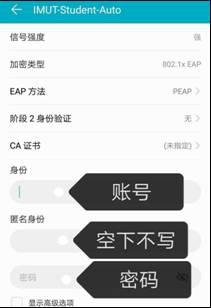校园网提供有线网和无线网两种连接方式。
帐号:校园网默认帐号学生为学号,教工为教工号
密码:默认密码是ABCabc123 ;
注:为了防止密码泄露,请及时修改初始密码并注意保存,避免因密码泄露造成损失。
电脑连接校园网网线;
在浏览器访问任意网址,弹出认证页面,输入【账号】和【密码】,点【登录】按钮完成认证。认证后即连接校园网。

无线网信号分为教师信号和学生信号,教师无线信号为IMUT-Teacher和IMUT-Teacher-Auto,学生无线信号分别为IMUT-Student和IMUT-Student-Auto。
无线使用方法(以学生信号无线使用为例,教工选择选择无线信号IMUT-Teacher-Auto或IMUT-Teacher,登录方法相同)
注: IMUT-Student-Auto无线信号,只需在首次连接时输入账号和密码登陆,后续使用时,只要在信号覆盖区域连接该无线信号,即可进行上网。
选择无线信号为IMUT-Student-Auto的无线网络,双击并连接。
b输入账号和密码,点击【连接】,连接成功后即可上网。
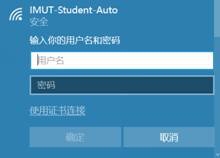

手机连接无线网络IMUT-Student-Auto认证步骤:
苹果手机
点击【设置】-【无线局域网】-【选择IMUT-Student-Auto】-【输入用户名与密码】;
弹出【证书】对话框,选择【接受】,即可成功连接网络,即可上网。


安卓手机
点击【设置】-【WLAN】-选择【IMUT-Student-Auto】;
EAP方法选择【PEAP】,在【身份】与【密码】处填写相应的职工号和密码,【匿名身份】处不填写,最后点击【连接】,连接成功后,即可上网。